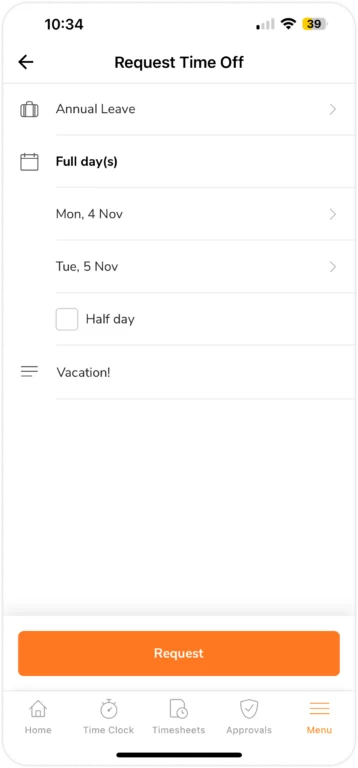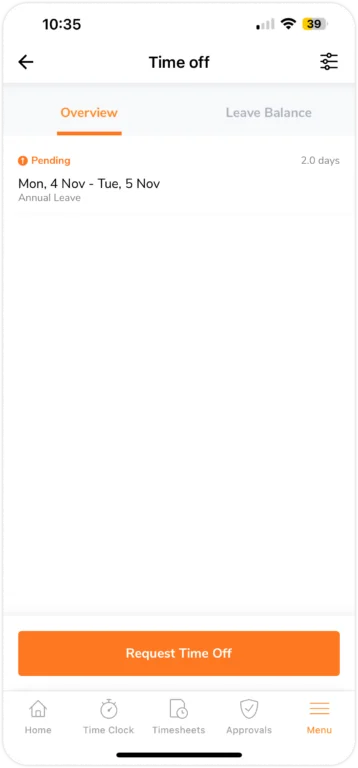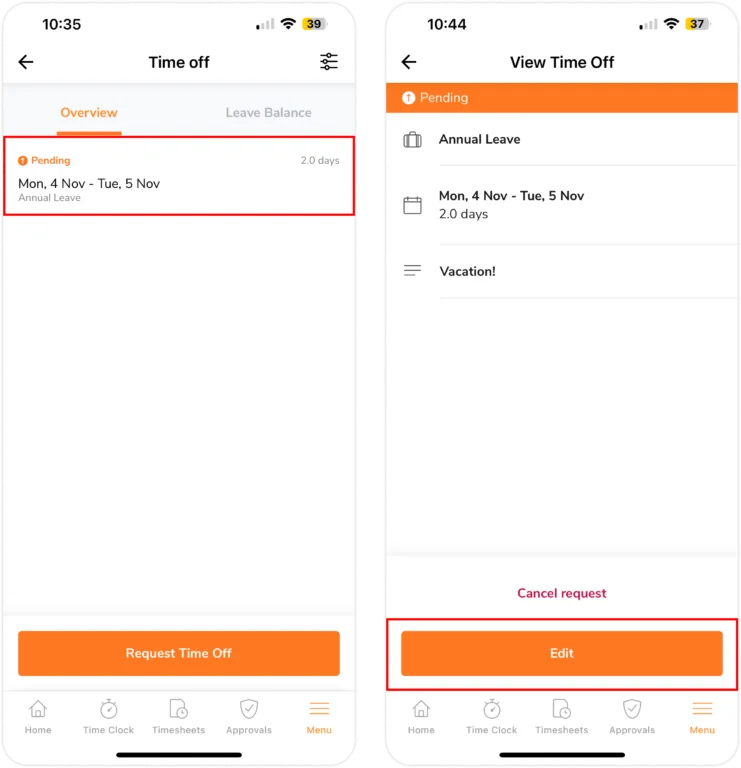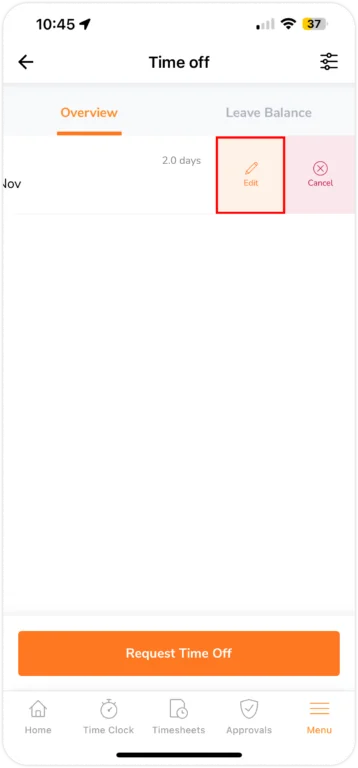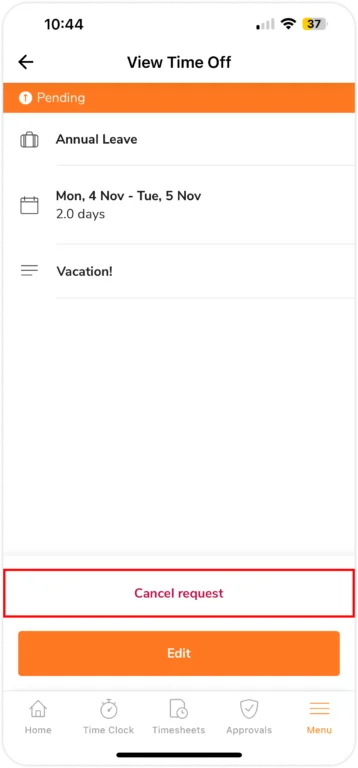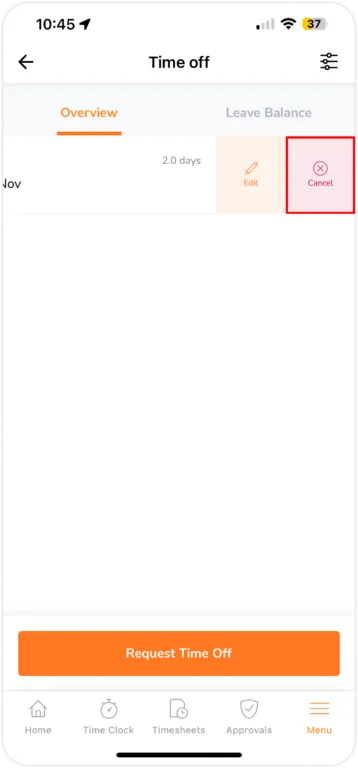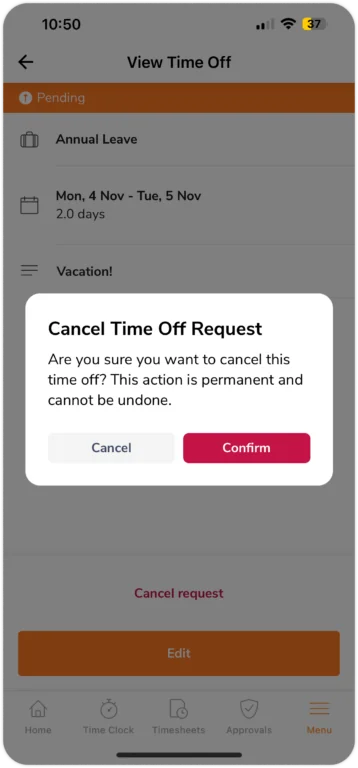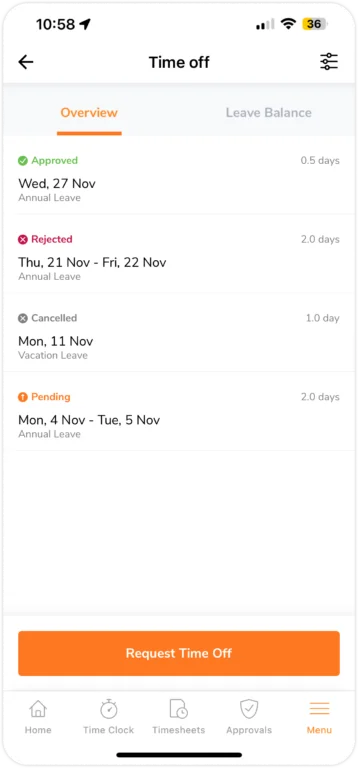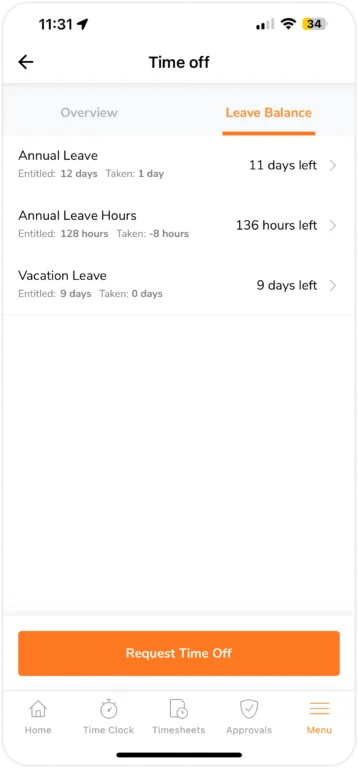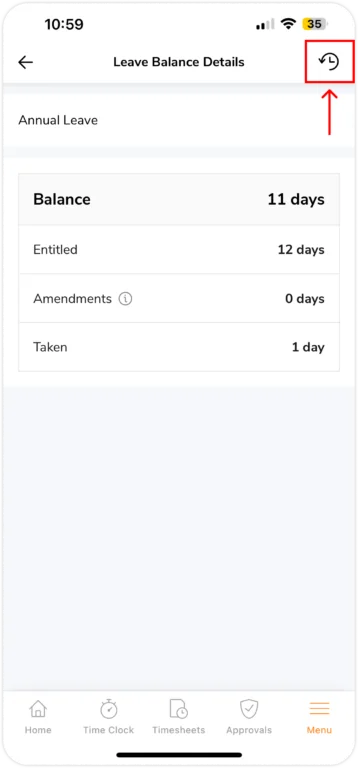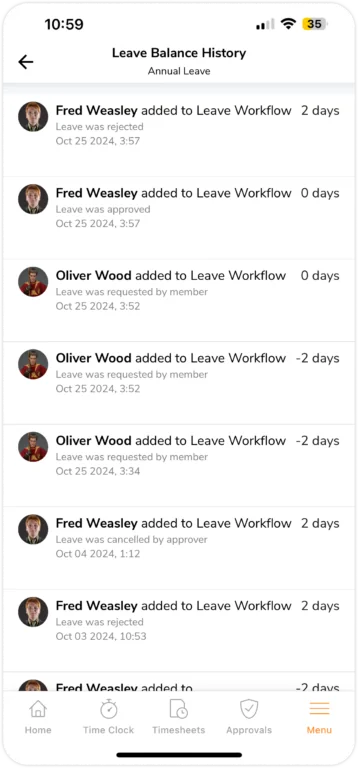App Mobile: Richiedere e gestire il tempo libero come membro
Richiedi tempo libero e gestisci lo stato di approvazione in un unico posto
Con l’app di timbratura di Jibble, i membri possono facilmente richiedere e gestire il tempo libero direttamente dall’app mobile mentre sono in viaggio.
Importante❗: Nel piano gratuito, i manager e gli amministratori devono aggiungere manualmente il tempo libero ai propri membri. La possibilità per i membri di richiedere ferie e permessi è un’esclusiva dei piani Premium e Ultimate.
Nota: Ora puoi allegare immagini di supporto per ogni richiesta di tempo libero tramite l’app web. Scopri di più sulla richiesta e la gestione del tempo libero come membro tramite l’app web.
Questo articolo comprende:
- Richiedere Tempo Libero
- Modificare Tempo Libero
- Annullare Tempo Libero
- Stato Tempo Libero
- Saldo Tempo Libero
Richiedere Tempo Libero
- Vai su Menu > Tempo Libero.
- Premi il tasto Richiedi Tempo Libero.
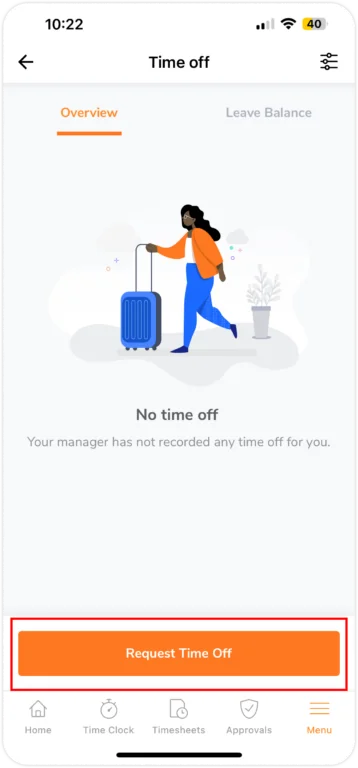
- Si aprirà la schermata Richiedi Tempo Libero.
- Inserisci le informazioni richieste per il tuo tempo libero:
- Scegli una policy per il tempo libero.
- A seconda della policy selezionata, puoi optare per un giorno o più di riposo, mezza giornata o un numero specifico di ore.
- Per giorni interi di ferie, specifica le date di inizio e fine.
- Per mezza giornata/giornate di riposo, seleziona la casella di controllo e specifica l’intervallo di tempo.
- Per le ore di riposo, specifica la data di inizio, l’ora di inizio e l’ora di fine.
- Per le ore di riposo, specifica la data di inizio, l’ora di inizio e l’ora di fine.
Note: Il tempo libero preso in Ore può essere aggiunto solo fino a un massimo di 24 ore. - Se necessario, puoi aggiungere anche un motivo o una nota.
- Se insieme alla nota sono necessarie immagini di supporto, è possibile scattare una foto direttamente dal proprio cellulare.
- Puoi scattare una foto, scattarla nuovamente o eliminarla se non è più necessaria.
- La selezione di immagini esistenti dal tuo dispositivo come allegato è supportata solo nell’app web. Leggi di più su come richiedere e gestire il tempo libero come membro tramite l’app web.
- Premi su Richiedi.
- Il tempo libero richiesto verrà aggiunto alla tua panoramica del tempo libero.
Note:
- Una volta che il tempo libero è stato richiesto, rimarrà in attesa finché il tuo manager non prenderà provvedimenti.
- Se le tue policy per il tempo libero prevedono un numero di giorni prestabilito, il saldo di ferie e permessi verrà detratto una volta richiesto il tempo libero.
Modificare Tempo Libero
Importante❗: La modifica è possibile solo per le richieste di permesso in attesa.
- Vai su Menu > Tempo Libero.
- Per restringere i risultati, puoi filtrare il tempo libero per data, policy e stato della richiesta, se necessario.
- Seleziona una richiesta di tempo libero che è stata inviata ma è ancora in attesa e premi su Modifica.
- In alternativa, puoi scorrere verso destra sulla richiesta di tempo libero che desideri modificare dalla pagina di panoramica. Tocca l’icona della matita per modificarla.
- Compila e modifica le informazioni richieste per il tuo tempo libero.
- Premi su Salva.
Quando le approvazioni a più livelli sono abilitate:
- È possibile modificare la richiesta di ferie o permessi solo prima che l’approvatore di primo livello abbia preso una decisione.
- Una volta ottenuta l’approvazione di primo livello, la richiesta viene bloccata e non può più essere modificata.
Annullare Tempo Libero
Se decidi di non procedere con una richiesta di tempo libero in sospeso, puoi annullarla. Le ferie o il permesso annullati verranno visualizzati nella panoramica del tempo libero e non verranno eliminati.
Importante❗: Solo le richieste in attesa possono venire annullate.
- Vai su Menu > Tempo Libero.
- Per restringere i risultati, puoi filtrare il tempo libero per data, policy e stato della richiesta, se necessario.
- Seleziona una richiesta di tempo libero in attesa.
- Per annullare la richiesta di tempo libero, tocca l’opzione Annulla richiesta nella schermata Visualizza tempo libero.
- In alternativa, puoi scorrere verso destra sulla richiesta di tempo libero che desideri annullare dalla pagina di riepilogo e toccare l’icona Annulla.
- Apparirà un messaggio per confermare l’operazione desiderata.
- Premi su Conferma e la tua richiesta di tempo libero verrà annullata.
Nota: Quando una richiesta di tempo libero viene annullata, il saldo di ferie e permessi viene restituito se per la policy è stato stabilito un valore di diritto.
Quando le approvazioni a più livelli sono abilitate:
- È possibile annullare la propria richiesta solo prima che il primo livello intervenga.
- Una volta che la richiesta è in corso o approvata, solo gli approvatori possono annullarla.
Stato Tempo Libero
Ci sono 4 diversi tipi di stato per una richiesta di tempo libero: in attesa, approvato, annullato o rifiutato.
| Stati Tempo Libero | Processo di Approvazione di Base | Processo di Approvazione a Più Livelli |
| In Attesa |
|
|
| Approvato |
|
|
| Annullato |
|
|
| Rifiutato |
|
|
Saldo Tempo Libero
Importante❗: Il saldo del tempo libero è un’esclusiva dei piani Premium e Ultimate.
Puoi rivedere l’importo e il saldo a cui hai diritto per ogni policy sul tempo libero a cui sei assegnato. Accedi alla panoramica dei saldi di ferie e permessi andando nella schermata Tempo Libero e selezionando la scheda Saldo Ferie e Permessi.
In questa scheda sono riportati i dettagli delle ferie maturate, di quelle a cui hai diritto, delle modifiche, delle ferie godute e dei saldi rimanenti per ogni tipo di policy sul tempo libero.
Segui questi passaggi per visualizzare i registri cronologici di tutte le policy sul tempo libero, insieme alle azioni del tuo manager alle tue richieste, comprese approvazioni, cancellazioni, rifiuti e modifiche al tuo saldo di ferie e permessi:
- Vai su Menu > Tempo Libero.
- Premi sulla scheda Saldo Ferie e Permessi.
- Seleziona il tipo di policy per il tempo libero che desideri visualizzare.
- Tocca l’icona dell’orologio nell’angolo in alto a destra della pagina.
- Tutte le modifiche e le variazioni dettagliate apportate alla policy sul tempo libero saranno visibili nel registro cronologico.
Ogni voce del registro include le seguenti informazioni:
- La persona responsabile della modifica, inclusi i processi di sistema sia manuali che automatici.
- L’azione eseguita sulla policy per il tempo libero; “Aggiunto al Flusso di Lavoro di Ferie e Permessi”, comprese eventuali note o commenti, se presenti.
- L’importo totale del saldo di ferie e permessi aggiunto o sottratto.
- La data e l’ora in cui è stata effettuata la modifica.